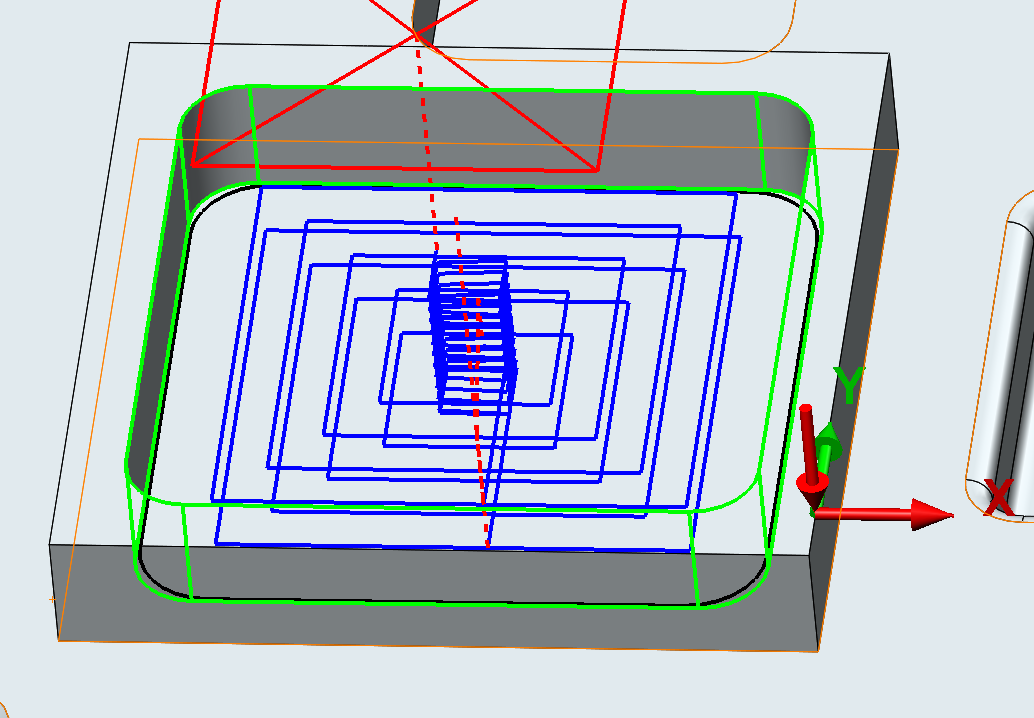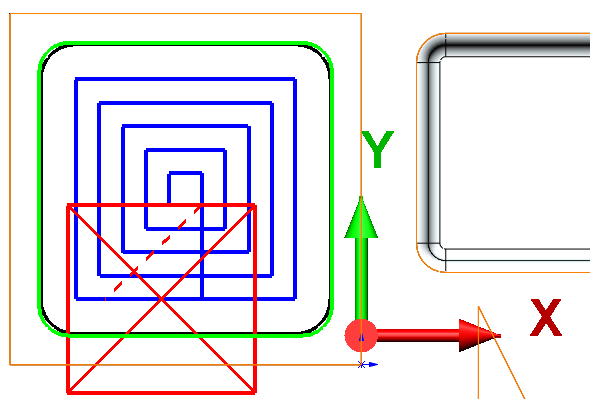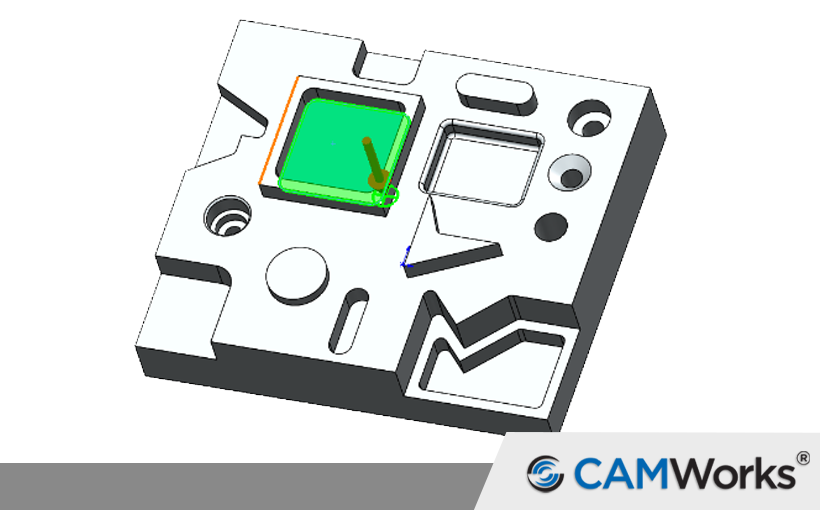Bardzo często w obróbce 2.5 osi używamy własności kieszeni. Niemal zawsze na początku konieczne jest zgrubne wybranie materiału wewnątrz. Odbywa się to za pomocą operacji Obróbka zgrubna. Otwórzmy część MILL2AX_2. Zmieniamy jednostki na milimetry (prawy dolny róg okna SOLIDWORKSa, klikamy na Dostosowany i wybieramy MMGS). Następnie klikamy dwukrotnie na Maszyna, w zakładce Maszyna zaznaczamy Mill – Metric, a następnie klikamy Wybierz po czym klikamy OK by zamknąć okno.
Klikamy prawym na Menadżer półfabrykatu i z menu kontekstowego wybieramy Nowe ustawienie frezowania części… Klikamy na górną ścianę by ustawić ustawienia frezowania od góry, a następnie klikamy OK ![]() .
. 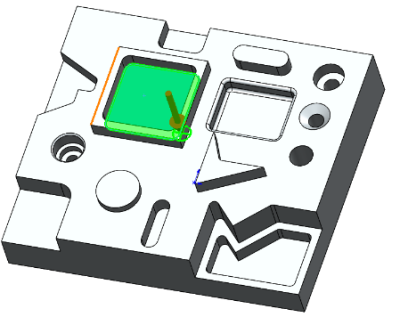 Następnie klikamy prawym na Ustawienia frezowania części1 prawym i wybieramy Nowa własność 2.5 osi… W powstałym oknie jako Typ wybieramy Kieszeń. Następnie klikamy na spód prostokątnej kieszeni położonej najwyżej (jak widać na obrazku obok). Następnie klikamy Warunek końca
Następnie klikamy prawym na Ustawienia frezowania części1 prawym i wybieramy Nowa własność 2.5 osi… W powstałym oknie jako Typ wybieramy Kieszeń. Następnie klikamy na spód prostokątnej kieszeni położonej najwyżej (jak widać na obrazku obok). Następnie klikamy Warunek końca ![]() i w strategia wybieramy Zgrubnie. Jako warunek końca zostawiamy Na głębokość i 10mm i zatwierdzamy
i w strategia wybieramy Zgrubnie. Jako warunek końca zostawiamy Na głębokość i 10mm i zatwierdzamy ![]() . Klikamy Wygeneruj plan operacji z paska narzędzi Menadżera poleceń. Wygenerowana została operacja Obróbka zgrubna.
. Klikamy Wygeneruj plan operacji z paska narzędzi Menadżera poleceń. Wygenerowana została operacja Obróbka zgrubna.
Klikając dwukrotnie wejdziemy do okna parametrów operacji. W zakładce Obróbka zgrubna we Wzór domyślnie wybrana jest Kieszeń na zewnątrz. Mamy następujące typy wzoru ścieżki w obróbce zgrubnej:
- Kieszeń do wewnątrz – narzędzie zaczyna od zewnątrz i zbliża się do środka.
- Kieszeń na zewnątrz – narzędzie zagłębia się w materiał i obrabia go od środka na zewnątrz własności.
- Jednokierunkowo – wierszowanie, gdzie narzędzie w ruchu roboczym przesuwa się tylko w jednym kierunku.
- Dwukierunkowo – wierszowanie, gdzie narzędzie w ruchu roboczym przesuwa się w dwóch kierunkach.
- Spirala do wewnątrz – podobnie jak Kieszeń do wewnątrz z tym, że narzędzie przesuwa się po spirali.
- Spirala na zewnątrz – podobnie jak Kieszeń na zewnątrz z tym, że narzędzie przesuwa się po spirali.
- Zgrubne zagłębianie – drążenie zgrubne kieszeni, najlepiej wiertłem, za pomocą tworzenia wielu otworów blisko siebie.
- Odsunięta Zgrubna – zagłębianie się do środka i zbieranie od wewnątrz na zewnątrz coraz większej ilości materiału.
- VoluMill – funkcjonujący jako osobny dodatek moduł HSM, służący do zbieranie dużej ilości materiału w krótkim czasie, zapewniający skrócenie czasu obróbki aż o 80% i zmniejszenie zużycia narzędzia.
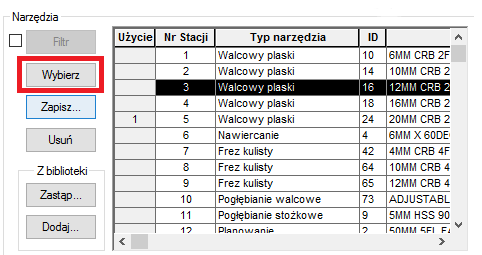 Dla takiej kieszeni najlepszy będzie wzór Kieszeń na zewnątrz, i taki też wybieramy z listy rozwijanej. Wchodzimy do zakładki Narzędzie, a następnie podzakładkę Magazyn narzędziowy. Zaznaczamy w nim narzędzie Walcowy płaski o średnicy 12MM a następnie klikamy Wybierz. Dzięki temu będziemy mieć mniejsze narzędzie. Na pytanie czy chcemy zamienić również odpowiadający narzędziu uchwyt, klikamy Tak. Na dole okna klikamy Podgląd by zobaczyć ścieżkę. Po kliknięciu na znaczek Symulacji
Dla takiej kieszeni najlepszy będzie wzór Kieszeń na zewnątrz, i taki też wybieramy z listy rozwijanej. Wchodzimy do zakładki Narzędzie, a następnie podzakładkę Magazyn narzędziowy. Zaznaczamy w nim narzędzie Walcowy płaski o średnicy 12MM a następnie klikamy Wybierz. Dzięki temu będziemy mieć mniejsze narzędzie. Na pytanie czy chcemy zamienić również odpowiadający narzędziu uchwyt, klikamy Tak. Na dole okna klikamy Podgląd by zobaczyć ścieżkę. Po kliknięciu na znaczek Symulacji ![]() przy okienku operacji, zobaczymy okienko symulacji tej jednej operacji. Po kliknięciu Uruchom
przy okienku operacji, zobaczymy okienko symulacji tej jednej operacji. Po kliknięciu Uruchom ![]() widzimy, że narzędzie wchodzi początkowo pionowo w dół po Z, co dla freza płaskiego jest niedopuszczalne. Wychodzimy z symulacji klikając krzyżyk w prawym górnym rogu
widzimy, że narzędzie wchodzi początkowo pionowo w dół po Z, co dla freza płaskiego jest niedopuszczalne. Wychodzimy z symulacji klikając krzyżyk w prawym górnym rogu ![]() . Wchodzimy w zakładkę Opcje własności i w oknie Wejście mamy kilka Metod w liście rozwijanej:
. Wchodzimy w zakładkę Opcje własności i w oknie Wejście mamy kilka Metod w liście rozwijanej:
- Zagłębianie – zjazd freza pionowo w dół.
- Wstępne wiercenie – po przegenerowaniu ścieżki, dodana zostanie dodatkowa operacja Wstępne wiercenie w drzewie operacji, która zrobi otwór, do którego następnie wjedzie frez i będzie mógł frezować bokiem.
- Rampa – zejście w dół po rampie, stopniowo wchodząc w materiał w 3 osiach ścieżką w kształcie kwadratu.
- Wstępny otwór – po przegenerowaniu ścieżki dodane zostaną operacje nawiercania, rozwiercenia, wiercenia, w zależności od wybranej strategii, które utworzą wstępny otwór w który wejdzie frez.
- Spirala – zejście w dół po spirali, stopniowo wchodząc w materiał w 3 osiach ścieżką w kształcie linii śrubowej.
- Rampa na wejściu – narzędzie zagłębia się w materiał, a następnie wchodzi po rampie.
Wybieramy Rampa, a następnie Kąt zejścia ustawiamy na 3 stopnie. Kąt zejścia jest to kąt jaki tworzy narzędzie przy zejściu po rampie o jeden poziom, widoczny na obrazie poniżej. Klikamy Podgląd, aby sprawdzić ścieżkę.
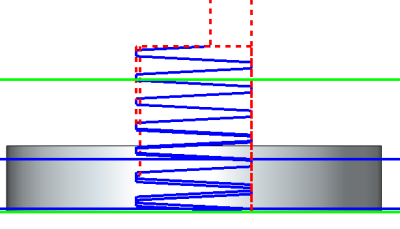 Wracamy na zakładkę Obróbka zgrubna i w polu Parametry głębokości możemy określić wartości skrawania w Z. Istnieje kilka metod do wybrania z listy rozwijanej. Różnią się one sposobem określenia, które przejścia mają być równe bądź dokładnie określone. Zostawiamy domyślnie wybrane Równe. Dolny naddatek ustawiamy na 0.5 mm, żeby zostawić materiał również na dnie dla obróbki wykańczającej. Gdybyśmy ustawili tu 0mm, dno obrobione zostałoby na gotowo w obróbce zgrubnej. Parametr Wlk. Ostatniego skrawania mówiłby nam ile ma zebrać ostatnie przejście oczyszczające, obrabiające dno na gotowo (zazwyczaj jest to niewielka wartość). W naszym przypadku, jako, że chcemy zostawić naddatek dla obróbki wykańczającej w tym parametrze (Wlk. Ostatniego skrawania) wpisujemy 0, aby nie było przejścia oczyszczającego. Wlk. pierwszego skrawania oraz Maks. wielkość skrawania (po zmianie typu obu wartości z procentu
Wracamy na zakładkę Obróbka zgrubna i w polu Parametry głębokości możemy określić wartości skrawania w Z. Istnieje kilka metod do wybrania z listy rozwijanej. Różnią się one sposobem określenia, które przejścia mają być równe bądź dokładnie określone. Zostawiamy domyślnie wybrane Równe. Dolny naddatek ustawiamy na 0.5 mm, żeby zostawić materiał również na dnie dla obróbki wykańczającej. Gdybyśmy ustawili tu 0mm, dno obrobione zostałoby na gotowo w obróbce zgrubnej. Parametr Wlk. Ostatniego skrawania mówiłby nam ile ma zebrać ostatnie przejście oczyszczające, obrabiające dno na gotowo (zazwyczaj jest to niewielka wartość). W naszym przypadku, jako, że chcemy zostawić naddatek dla obróbki wykańczającej w tym parametrze (Wlk. Ostatniego skrawania) wpisujemy 0, aby nie było przejścia oczyszczającego. Wlk. pierwszego skrawania oraz Maks. wielkość skrawania (po zmianie typu obu wartości z procentu 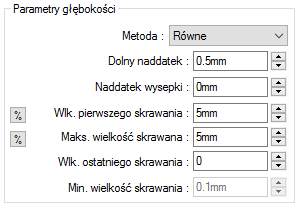 średnicy narzędzia przez kliknięcie znaczka
średnicy narzędzia przez kliknięcie znaczka ![]() ) ustawiamy na 5mm. Własność ma głębokość 10 mm, więc otrzymamy dwa równe przejścia po 5 oraz 4.5 mm (z powodu naddatku). Wlk. pierwszgo skrawania określa wartość pierwszego skrawania, natomiast Maks. wielkość skrawania mówi nam o maksymalnej wielkości skrawania w kolejnych przejściach (nie w pierwszym) jaką może dobrać program (wartość ta może być mniejsza, jak w naszym przypadku).
) ustawiamy na 5mm. Własność ma głębokość 10 mm, więc otrzymamy dwa równe przejścia po 5 oraz 4.5 mm (z powodu naddatku). Wlk. pierwszgo skrawania określa wartość pierwszego skrawania, natomiast Maks. wielkość skrawania mówi nam o maksymalnej wielkości skrawania w kolejnych przejściach (nie w pierwszym) jaką może dobrać program (wartość ta może być mniejsza, jak w naszym przypadku).
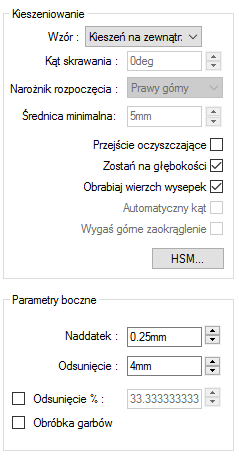 W polu Parametry boczne w Naddatek, który określa naddatek boczny, jaki ma pozostać dla obróbki wykańczającej, pozostawiamy wartość 0.25 mm. Odznaczamy checkbox Odsunięcie%, które sprawia, że odległość między ścieżkami w płaszczyźnie XY mamy określone przez procent średnicy narzędzia. Uaktywnia się wtedy pole Odsunięcie (bez znaku „%”), gdzie wpisujemy bezwględną wartość odległości między przejściami. Ustawiamy je na 6 mm. Klikamy Podgląd, by zobaczyć ścieżkę. Można zauważyć, że zwiększenie odległości między ścieżkami skutkuje zmniejszeniem szerokości rampy na wejściu. Zmieniamy więc Odsunięcie na 4 mm. Dodatkowo w polu Kieszeniowanie (powyżej) odznaczamy Przejście oczyszczające by nie mieć dodatkowych przejść. Otrzymana ścieżka powinna być jak na obrazku poniżej. Możemy zobaczyć symulację obrabiania kieszeni.
W polu Parametry boczne w Naddatek, który określa naddatek boczny, jaki ma pozostać dla obróbki wykańczającej, pozostawiamy wartość 0.25 mm. Odznaczamy checkbox Odsunięcie%, które sprawia, że odległość między ścieżkami w płaszczyźnie XY mamy określone przez procent średnicy narzędzia. Uaktywnia się wtedy pole Odsunięcie (bez znaku „%”), gdzie wpisujemy bezwględną wartość odległości między przejściami. Ustawiamy je na 6 mm. Klikamy Podgląd, by zobaczyć ścieżkę. Można zauważyć, że zwiększenie odległości między ścieżkami skutkuje zmniejszeniem szerokości rampy na wejściu. Zmieniamy więc Odsunięcie na 4 mm. Dodatkowo w polu Kieszeniowanie (powyżej) odznaczamy Przejście oczyszczające by nie mieć dodatkowych przejść. Otrzymana ścieżka powinna być jak na obrazku poniżej. Możemy zobaczyć symulację obrabiania kieszeni.
Klikamy dwukrotnie na operację Obróbki zgrubnej. W oknie parametrów zmieniamy Wzór na Kieszeń do wewnątrz. Teraz narzędzie będzie zaczynało od zewnątrz własności. Inaczej będzie też wyglądało zejście po rampie – będzie ono wchodziło po całej szerokości własności. Klikamy Podgląd by zobaczyć ścieżkę.